3.2. Пример создания ВМ (виртуальной машины)
В облаке доступно создание нескольких Виртуальных Машин.
Ниже рассмотрен пример создание ВМ на основе шаблона Windows.
1. В панели управления облаком нажмите кнопку "Добавить Виртуальную машину".

2. В появившейся окне предстоит задать свойства Виртуальной Машины.
3. В блоке "Свойства ВМ".
3.1 Выберите ЦОД.
3.2 В поле "Имя ВМ" введите название ВМ.
3.3 Опционально можно включить резервирование ВМ после создания.
4. В блоке "Шаблон ВМ".
4.1 Выберете шаблон операционной системы (В случает отсутствия нужного шаблона, возможно загрузить в библиотеку нужный iso образ и произвести установку требуемой операционной системы).
4.2 Задайте Имя сервера (Имя сервера может содержать до 15 символов и состоять только из латинских букв, цифр и тире. Тире запрещено использовать в начале и конце имени. Имя должно начинаться с буквы).
4.3 Задайте пароль Системного Администратора (Пароль должен быть не короче 6 символов и в нем должны присутствовать символы минимум из 2х групп: маленькие латинские, большие латинские буквы, цифры, спецсимволы (кроме символа $)).
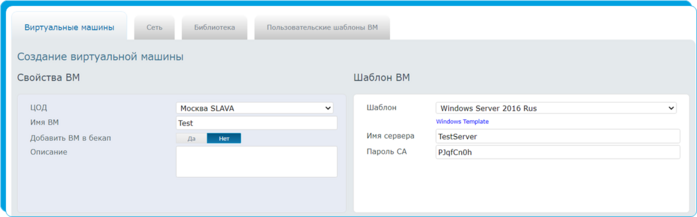
5. В блоке "Ресурсы ВМ задайте параметры созданной ВМ".
5.1 Укажите количество виртуальных процессоров (vCPU), передвинув ползунок до нужного значения.
5.2 Оперативную память (RAM).
5.3 Системный диск (Максимальный объем диска ограничен 2000 Гб. К ВМ возможно добавить дополнительные диски).
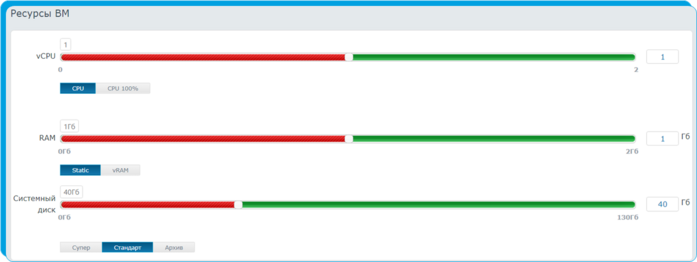
6. В блоке "Сетевые подключения" выберете из списка External IP, параметры адаптера оставьте Synthetic.
7. После этого нажмите кнопку "Получить параметры сети".
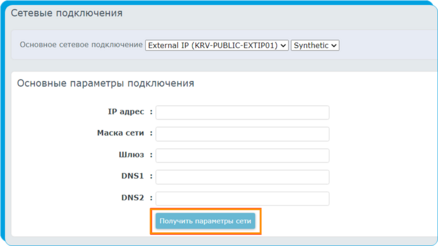
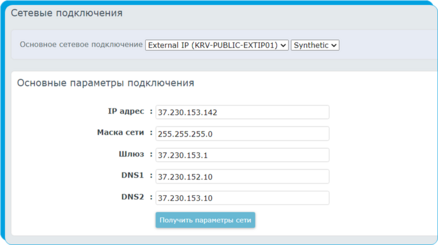
8. Для завершении процедуры создания ВМ нажмите кнопку "Создать виртуальную машину".
9. После создание ВМ, статус измениться на "Running".
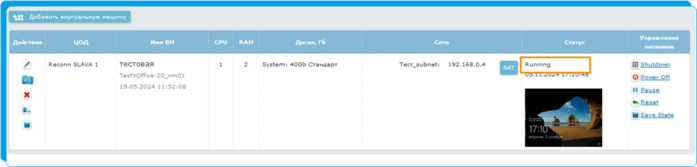
К созданной ВМ возможно подключиться через "Удаленный рабочий стол" (протокол RDP) или консоль VMM.
|
